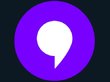Пинг — консольная утилита операционной системы Windows, которая предназначена для проверки качества передачи данных в интернете. Иногда нужно проверить доступность сетевого ресурса и качество соединения с конкретным сервером, именно для этого применяют программу.
В разговорной речи пингом также называют промежуток времени, за который пакет, отосланный с компьютера пользователя, проходит через Сеть до другого компьютера и обратно. Чем выше пинг, тем больше время ожидания, необходимое для открытия страницы в интернете или действия в онлайн-игре.
Принцип действия
С компьютера пользователя посылается пакет данных на заданный удаленный ПК или сервер. В случае успешного получения пакета он возвращает его обратно. Обычно по команде ping передача пакета происходит четырехкратно. Для диагностики используются специальные ICMP-пакеты, содержащие стандартные данные.
Пинговать некоторые ресурсы может быть весьма полезно даже обычным пользователям. Например, у популярных онлайн-игр обычно есть сразу несколько серверов, доступных для подключения. Геймер может проверить пинг у каждого и найти сервер с минимальной задержкой — на нем игра будет максимально комфортной.
Как выполнить пинг
Нужно нажать на «Пуск», выбрать «Все программы», «Стандартные» и далее «Выполнить». Также можно просто нажать сочетание клавиш Win+R. В результате этих действий должно появиться окно, в котором нужно написать «cmd» и нажать «Enter». После этого на рабочем столе откроется консоль.
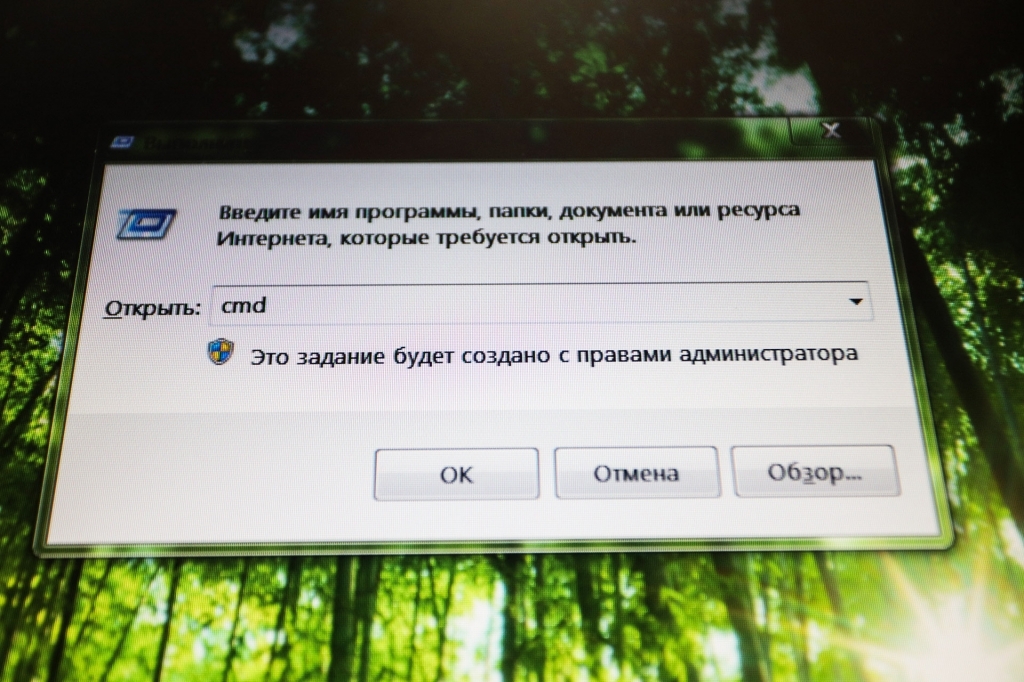
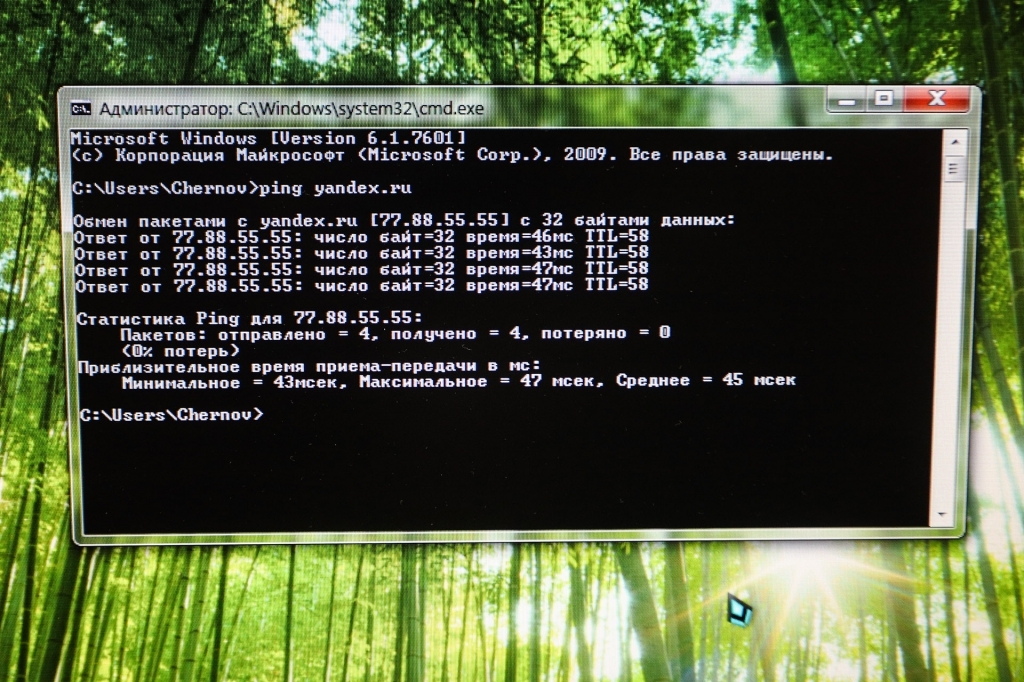
Какой пинг хороший
- До 50 мс — отличный пинг
- От 50 мс до 100 мс — хороший пинг
- От 100 мс до 300 мс — удовлетворительный пинг
- Более 300 мс — плохой пинг
При плохом соединении пинг со стандартными настройками может «теряться», показывая 100% потерь. Для правильного измерения в этой ситуации нужно увеличить время существования пакета. Чтобы внести данные в окно, следует добавить ключ «-i» с нужным числом в миллисекундах к названию ресурса (например, ping yandex.ru -i 255).